WordPressは本当に多種多様なテーマが提供されています。なので、自分好みのテーマを探すだけでもとても楽しいと思います。
![]() キツネくん
キツネくん
しかし、テーマを一度決めてブログ運営をスタートした後はテーマの変更が難しいという問題があります。
「難しい」だけであって「不可能」というわけではないのですが、ブログ内の記事数が増えたりカスタマイズを重ねたりした後にテーマを変更するのは大変な労力を要します。
![]() もふリス
もふリス
当記事ではWordPressのテーマ変更が難しい理由について解説していきます。
ブログ運用開始後のテーマ変更が困難な理由
テーマには独自機能が多いから
ワードプレスのテーマを変更するだけなら、新しいテーマをインストールして有効にするだけです。
![]() キツネくん
キツネくん
WordPressのテーマ変更を難しくしている原因はは「テーマ独自の機能の多さ」です。
- ショートコード
- CSS(スタイルシート)
- 各種設定項目
![]() キツネくん
キツネくん
簡単な具体例として、文字の修飾を取り上げます。
当サイトが利用しているテーマ「SANGO」では文字を太字にして背景に黄色の線を引くときは本文中に以下のような記述をします(←この修飾のことです)。
<span class="bold keiko_yellow">文字を太字にして背景に黄色の線を引くとき</span>一方で、無料テーマ「Cocoon(コクーン)」では本文中に以下のような記述が必要です。
<span class="bold marker-under">文字を太字にして背景に黄色の線を引くとき。</span>太字にするための「bold」はどちらも共通ですが(たまたまです)、黄色の線を引くための記述が「SANGO」は「keiko_yellow」なのに対し、「Cocoon」は「marker-under」となっています。このように同じような修飾であってもテーマによって記述方法が異なるのです。
テーマを変更したときに記述内容が勝手に切り替わることはないため、変更後も同じ修飾を維持したいのであれば全ての記述を手作業で修正する必要があります。
「SANGO」 → 「Cocoon」へ変更する場合
「太字・黄色の線」を維持したければ、ブログ内の全ての記事の「keiko_yellow」を「marker-under」に変更する必要がある
上記の「太字で背景に黄色線」はあくまでもテーマの中に多数存在する設定項目の1つに過ぎません。文字の色・大きさ・表のレイアウト・画像の大きさ・位置などなど、テーマごとに異なる設定は数えきれないほどあるため、テーマの変更に際して修正しなければいけないことは山程あります。
このような面倒な修正作業が必要なことが、ブログ運営後のテーマの変更が困難な理由の一つです。
記事本文の記述を修正するのではなく、CSS(修飾等の設定ファイル)を書き換えて対応することも可能です。
例 : 「Cocoon」で「keiko_yellow」と記述すると黄色の背景線が表示されるようにCSSに設定する
しかし、いずれにしても全ての修正内容を洗い出して対応する必要があるため、作業量が多いという問題は結局なくなりません。
修正に時間がかかるから
![]() キツネくん
キツネくん
ちゃちゃっとやれば意外と何とかなるだろ、多分。
もちろん、手作業で全てを修正することは不可能ではありません。作業自体は難しくないので時間さえあれば絶対に修正できます。
しかし、10記事くらいなら頑張って対応できたとしても、50記事・100記事・200記事になると作業量は膨大になってしまいます。とてもではありませんが「ちょっと頑張る」程度で何とかなるレベルを遥かに超えていると思います。
![]() もふリス
もふリス
ブログの運営期間が長くなると増える記事数に比例してテーマ変更時の作業量も増えてしまうことが、ブログ運営後のテーマ変更を更に難しくしているのです。
実際にテーマを変更するとどうなるのか?
![]() キツネくん
キツネくん
文字ばかりで解説しても「テーマ変更にどんな問題が発生するのか?どれだけ修正の必要があるのか?」が分かりにくいと思います。そこで、当記事のテーマを一時的に変更した際のスクリーンショットを以下に示します(SANGOからCocoonへ変更)。
![]() もふリス
もふリス
- テーマ変更前(SANGO)
- こちらをクリックすると表示されます。
- テーマ変更後(Cocoon)
- こちらをクリックすると表示されます。
※どちらの画像も縦に非常に長いのでスクロールして見比べてみて下さい。
![]() キツネくん
キツネくん
テーマ変更後は、2人(匹?)のアイコン&吹き出しの他、箇条書きとその枠線など色々なものが消えてしまっていることを確認できると思います。
それらは全て「SANGO」固有の記述であり、「Cocoon」には当該の記述に対応する設定が存在しないからです。
![]() もふリス
もふリス
文字の太さや色などについてはたまたま似たような設定がどちらにも存在していたので反映されているところもあります。
しかし、よく見ると文字の色は同じ緑でも微妙に異なる色だったりします。これは両テーマで設定している「緑」が異なる緑だからです(単に緑と言っても薄い・濃いなど色々あります)。
![]() キツネくん
キツネくん
このようにテーマを変更すると、1記事だけでも沢山の箇所を修正する必要が出てきます。これが50記事・100記事・200記事となったら修正作業にかなりの労力がかかるであろうことは想像に難くないのではないでしょうか。
まとめ
以上のような理由から、WordPressでブログ運営をスタートさせたらテーマの変更は難しいと考えておいた方が良いと思います。
![]() キツネくん
キツネくん
そう言われるとプレッシャーがかかるな・・・
とはいえ、テーマ選びを深刻に考える必要はありません。
最近のテーマは高機能なので大抵のことはテーマの機能で実現できますし、仮に足りない機能があったとしても「プラグイン」で後からいくらでも欲しい機能を追加できるからです。
![]() もふリス
もふリス
当サイトでもオススメのWordPressテーマを紹介していますので、テーマ選びの参考にしてみて下さい。

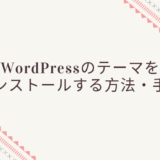

コメントを残す